win10电脑取消开机密码如何设置 win10取消开机密码方法
更新时间:2024-01-06 09:51:43作者:zheng
如果觉得win10电脑的开机密码非常麻烦的话,可以在设置中关闭电脑的开机密码,有些用户就想要在win10电脑中取消开机密码,但是不知道win10取消开机密码方法是什么,今天小编就给大家带来win10电脑取消开机密码如何设置,操作很简单,大家跟着我的方法来操作吧。
推荐下载:win10深度技术破解版
方法如下:
第一步,点击电脑的开始,在弹出的界面中找到设置进入到设置界面中
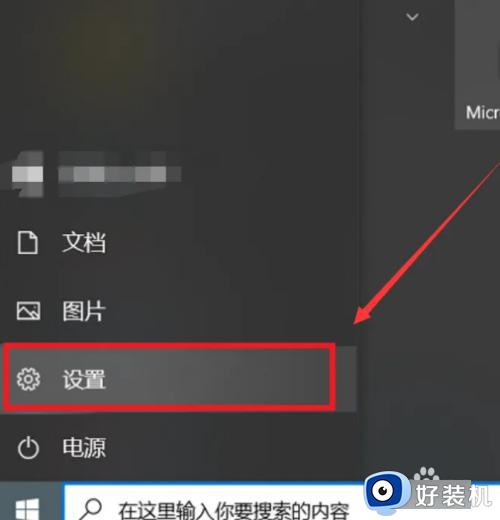
第二步,在设置界面中点击账户进入其中
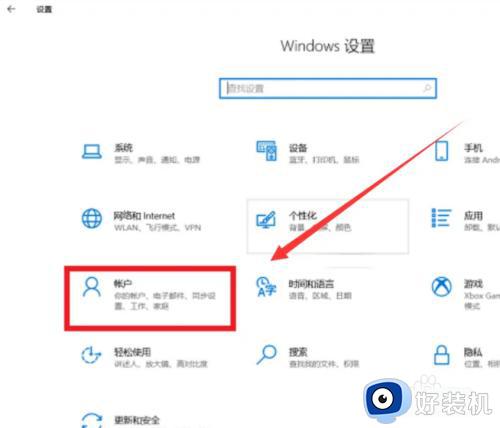
第三步,在账户界面中点击左边的登录选项-右边页面的密码-更改就可以进入到更改界面中
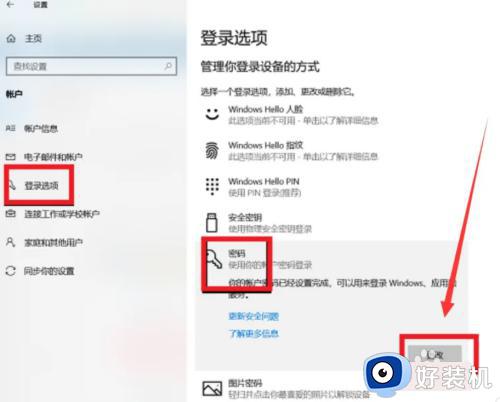
第四步,在输入原密码之后会进入到更改密码界面,在界面中不要输入任何的密码,直接进入下一步就可以完成取消开机密码操作
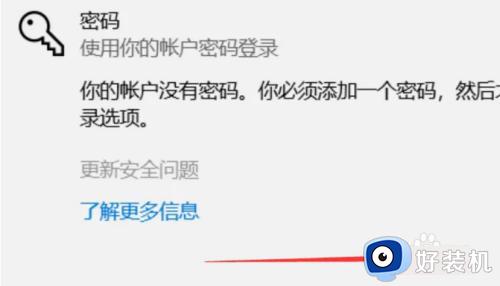
以上就是win10电脑取消开机密码如何设置的全部内容,如果有遇到这种情况,那么你就可以根据小编的操作来进行解决,非常的简单快速,一步到位。
win10电脑取消开机密码如何设置 win10取消开机密码方法相关教程
- win10电脑开机密码取消怎么设置 win10开机密码取消设置方法
- win10电脑开机密码取消设置 win10怎么取消电脑开机密码设置
- win10电脑开机密码怎么取消不掉 win10无法取消开机密码怎么解决
- win10密码怎么取消开机密码 win10系统哪里取消开机密码
- win10系统取消开机密码设置方法 win10系统怎么取消开机密码登录
- win10取消开机登录密码设置方法 win10取消密码登录如何设置
- win10解除密码登录如何设置 windows10登录密码取消的方法
- win10如何取消开机密码登录 怎么取消win10开机登陆密码
- win10取消开机密码的方法 win10如何取消开机密码
- 如何删除win10开机密码 win10系统怎么取消开机密码
- win10拼音打字没有预选框怎么办 win10微软拼音打字没有选字框修复方法
- win10你的电脑不能投影到其他屏幕怎么回事 win10电脑提示你的电脑不能投影到其他屏幕如何处理
- win10任务栏没反应怎么办 win10任务栏无响应如何修复
- win10频繁断网重启才能连上怎么回事?win10老是断网需重启如何解决
- win10批量卸载字体的步骤 win10如何批量卸载字体
- win10配置在哪里看 win10配置怎么看
win10教程推荐
- 1 win10亮度调节失效怎么办 win10亮度调节没有反应处理方法
- 2 win10屏幕分辨率被锁定了怎么解除 win10电脑屏幕分辨率被锁定解决方法
- 3 win10怎么看电脑配置和型号 电脑windows10在哪里看配置
- 4 win10内存16g可用8g怎么办 win10内存16g显示只有8g可用完美解决方法
- 5 win10的ipv4怎么设置地址 win10如何设置ipv4地址
- 6 苹果电脑双系统win10启动不了怎么办 苹果双系统进不去win10系统处理方法
- 7 win10更换系统盘如何设置 win10电脑怎么更换系统盘
- 8 win10输入法没了语言栏也消失了怎么回事 win10输入法语言栏不见了如何解决
- 9 win10资源管理器卡死无响应怎么办 win10资源管理器未响应死机处理方法
- 10 win10没有自带游戏怎么办 win10系统自带游戏隐藏了的解决办法
